此为新Red Pitaya用家而写的简易说明书。
一、 设置:
1. 将Red Pitaya 放置于一个平坦且通风的位置上,下图清楚标示Red Pitaya的各端口。
图表 1: 各端口及其简介
2. SD 卡 是包含Red Pitaya操作系统映像以及其应用程序的配置. 如果你另购买SD卡图像, 你将需要预先配置的文件系统复制到你的计算机或笔记本计算机. 制造商会透过以下网站提供更新版本:
以下显示了在网页和下载链接到SD卡中的内容高亮显示。
3. 在将SD卡放入Red Pitaya前, 请决定使用有线(以太网- RJ45)或无线连接. 如使用以太网,请往步骤4。
如使用无线连接,请往乙部参看无线模式设置说明. 透过含瑞昱芯片组'RTL8192CU'的USB收发器,Red Pitaya支持无线连接,另有一些流行的兼容型号: Edimax - EW7811Un,TP-LINK TL-WN823N.
4. 将SD卡放回Red Pitaya,并从你的路由器插上以太网RJ45网线,任何观察设备必须与Red Pitaya连接同一个网络。
5. 启动你的Red Pitaya与所提供的适配器. 红色圆圈标记为micro-USB。
6.当启动后,LED状态应该为:
蓝(D) and 绿(P) are 亮着. 黄 LED 0闪动。以下为一是一个参考例子:
7. 所有应用软件(示波器,信号发生器,频谱分析仪)需连接服务器并可以通过任何浏览器使用(桌上计算机或手机). 应用程序更新,安装和开发人员的贡献可以在Bazaar上找到.你需要输入Red Pitaya的网络IP。
为了帮助你找出Red Pitaya的网络IP,制造商提供下面的IP发现服务:
二、无线连接(Wi-Fi)模式:
1. 如果你持有路由器,可以简单地找出任何的Wi-Fi客户端的IP地址与无线设置。
1.1 将你的SD卡插入到你的计算机,在Windows操作系统, 磁盘上的根目录应为:
1.2. 开启'etc'中的'network',并打开'wpa_supplicant.conf'
1.3. 设定'wpa_supplicant.conf'中的SSID (Wi-Fi连接名称) PSK (Wi-Fi连接密码). 下面的文字是从'wpa_supplicant.conf'提取,亮点标记是需编辑的地方。
 电子发烧友App
电子发烧友App










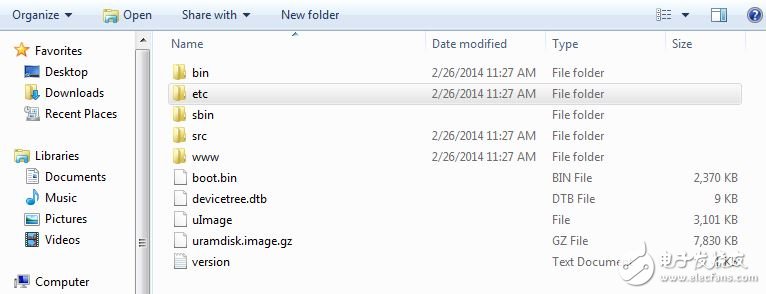
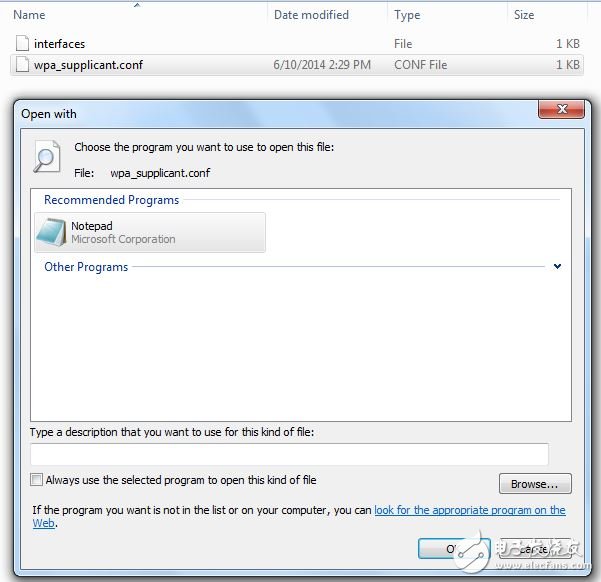


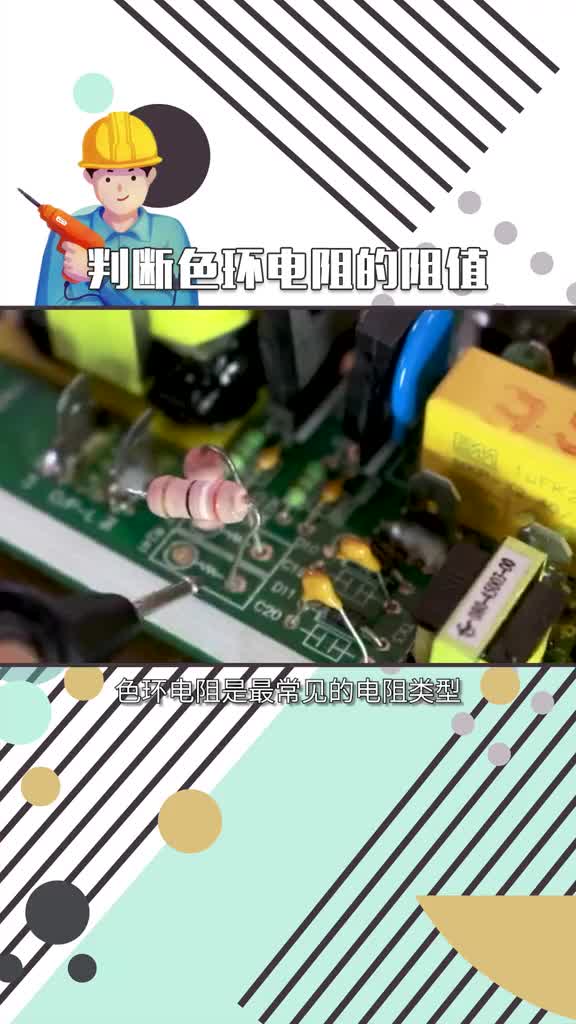

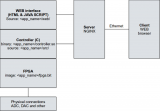
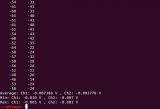

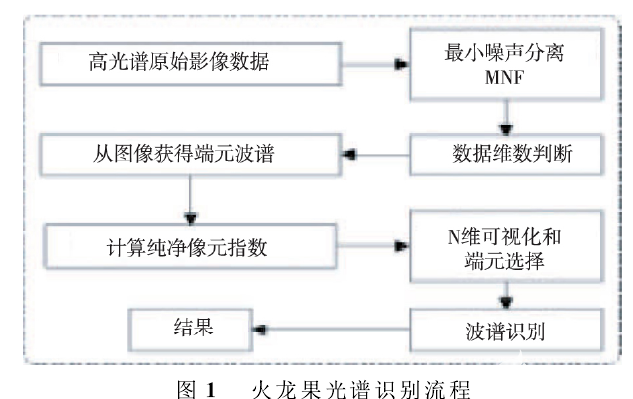
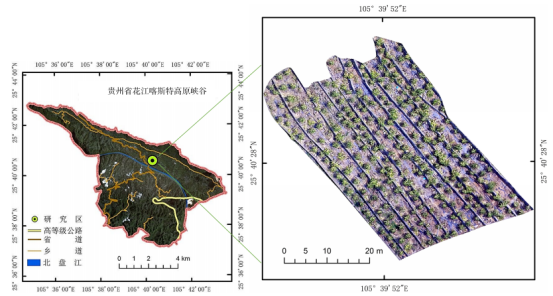










评论